Как определить, поддерживает ли процессор вашего компьютера Windows 11
Хотя Microsoft предлагает Windows 11 в качестве бесплатного обновления для устройств, уже работающих под управлением Windows 10, это не означает, что ваша конфигурация оборудования совместима. Устройство также должно иметь один из поддерживаемых процессоров, а также чип доверенного платформенного модуля (TPM) 2.0.
В рамках минимальных системных требований Windows 11 поддерживается только на 64-разрядных (x64) процессорах и только на определенных чипах Intel, AMD и Qualcomm, в результате чего многие старые компьютеры остаются без возможности обновления. Например, операционная система Intel официально поддерживает только процессоры 8-го поколения и новее, а также некоторые чипы Celeron, Atom, Pentium и Xeon. А от AMD Windows 11 поддерживает процессоры Ryzen третьего поколения и более новые, включая некоторые процессоры Ryzen 7 второго поколения и некоторые процессоры Athlon и EPYC.
Если вы планируете перейти на Windows 11, но не уверены, поддерживается ли процессор, в Windows 10 есть несколько быстрых способов проверить, находится ли он в списке поддерживаемого оборудования, в том числе с помощью приложения «Настройки», командной строки или проверки работоспособности ПК. приложение.
В этом практическом руководстве мы покажем вам простые шаги, чтобы убедиться, что процессор вашего компьютера поддерживает работу с Windows 11.
Программы для Windows, мобильные приложения, игры - ВСЁ БЕСПЛАТНО, в нашем закрытом телеграмм канале - Подписывайтесь:)
Как проверить совместимость процессора с помощью настроек
Чтобы проверить, поддерживает ли установленный на вашем устройстве процессор Windows 11, выполните следующие действия:
- Откройте настройки.
- Нажмите «Система».
- Нажмите «О программе».
- Проверьте марку и модель процессора в разделе «Технические характеристики устройства».
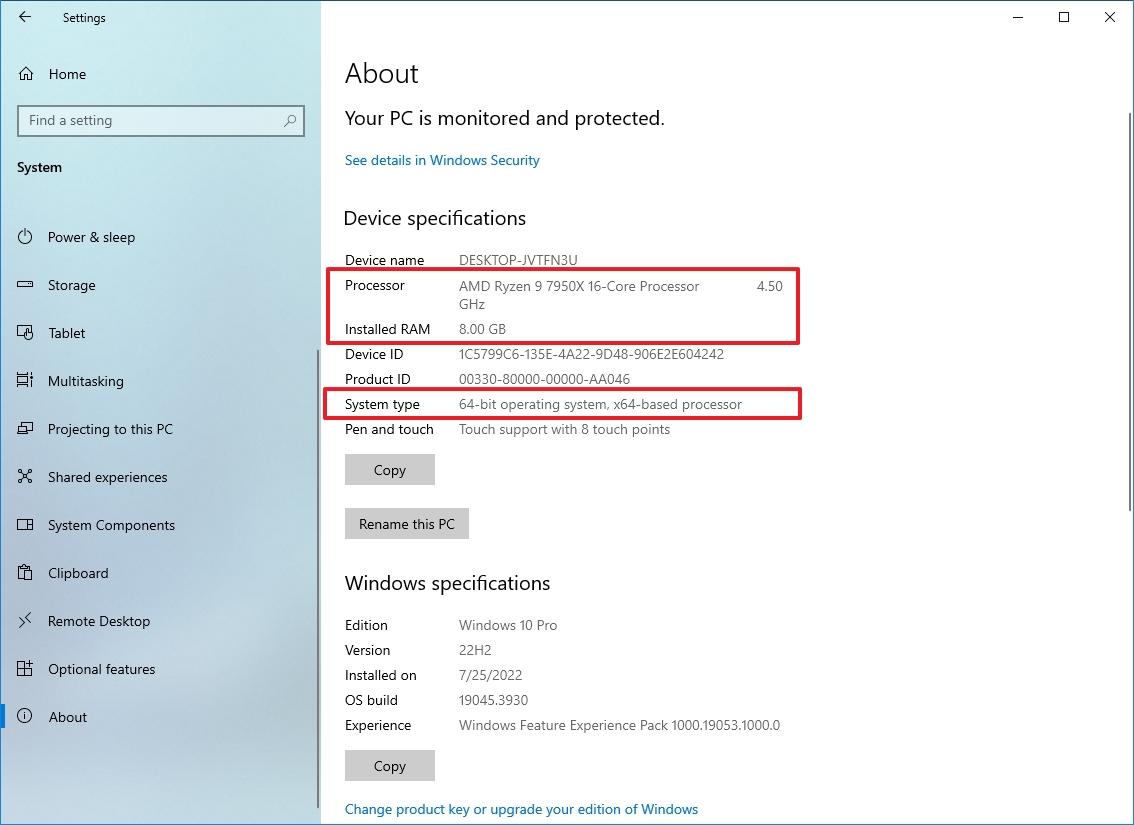
- Убедитесь, что в поле «Тип системы» указано «64-разрядная операционная система, процессор x64».
- Если у вас процессор Intel, проверьте это Страница поддержки Майкрософт чтобы определить, находится ли чип в списке совместимости для работы с Windows 11.
- Если у вас процессор AMD, проверьте это Страница поддержки Майкрософт чтобы определить, находится ли чип в списке совместимости для работы с Windows 11.
Выполнив эти действия, вы узнаете, совместим ли процессор. Вы также можете использовать эти шаги, чтобы проверить полные технические характеристики вашего устройства.
Как проверить совместимость процессора с помощью команд
- Откройте «Пуск».
- Найдите командную строку, щелкните правой кнопкой мыши верхний результат и выберите параметр «Запуск от имени администратора».
- Введите следующую команду, чтобы узнать марку и модель процессора, и нажмите Enter: wmic процессор получить имя
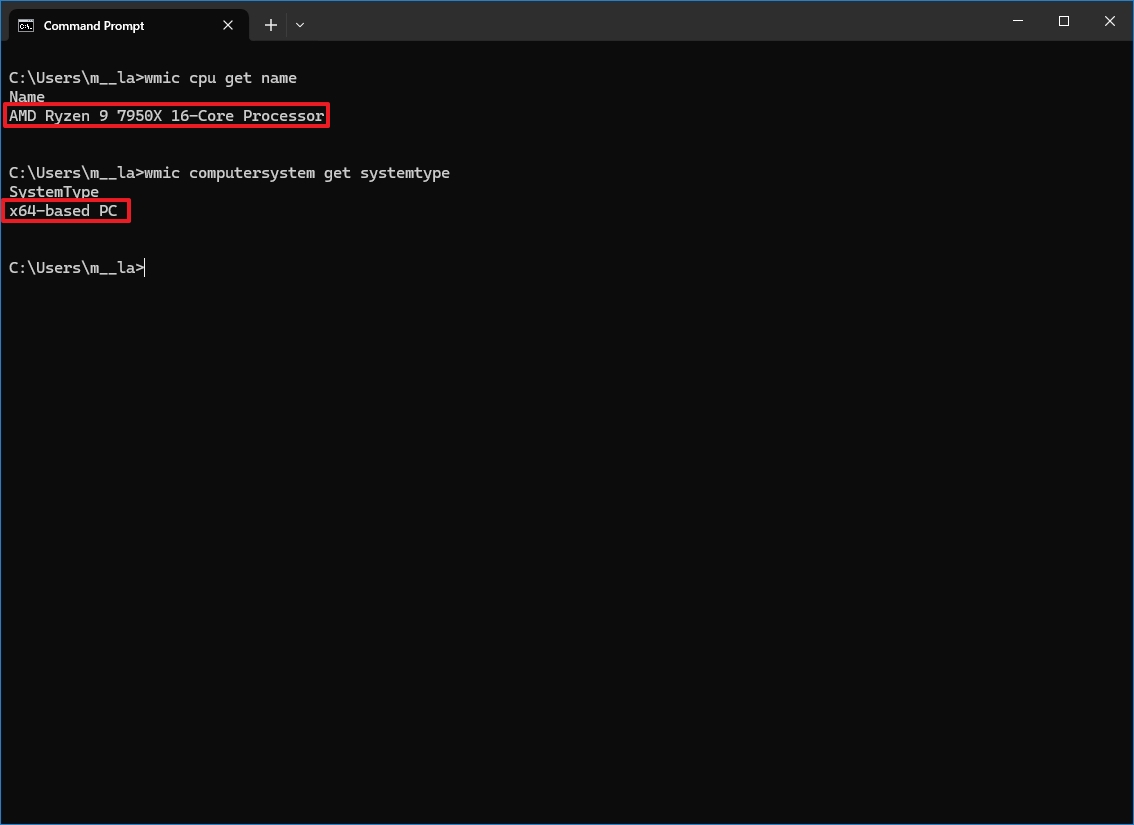
- Введите следующую команду, чтобы определить, является ли система 64-разрядной, и нажмите Enter: Wmic ComputerSystem получает тип системы
- Если у вас процессор Intel, проверьте это Страница поддержки Майкрософт чтобы определить, находится ли чип в списке совместимости.
- Если у вас процессор AMD, проверьте это Страница поддержки Майкрософт чтобы определить, находится ли чип в списке совместимости.
После выполнения этих шагов вы подтвердите, может ли процессор помешать вам выполнить обновление до следующей версии операционной системы.
Как проверить совместимость процессора с помощью проверки работоспособности ПК
Кроме того, вы также можете использовать проверку работоспособности ПК, чтобы определить, совместим ли ваш процессор с Windows 11. Единственное предостережение при использовании этого приложения заключается в том, что оно сообщит вам только о том, будет ли ваша конфигурация оборудования поддерживать новую операционную систему, но это не покажет любые сведения о процессоре, доступном на вашем устройстве.
Чтобы использовать приложение PC Health Check для подтверждения совместимости процессора, выполните следующие действия:
- Краткое примечание. Приложение уже должно быть установлено на вашем компьютере, но если это не так, вы можете загрузить его с помощью Ссылка на поддержку Майкрософт.
- Найдите «Проверка работоспособности ПК» и щелкните верхний результат, чтобы открыть приложение.
- Нажмите кнопку «Проверить сейчас».
- Нажмите кнопку «Просмотреть все результаты», чтобы отобразить окончательный отчет.
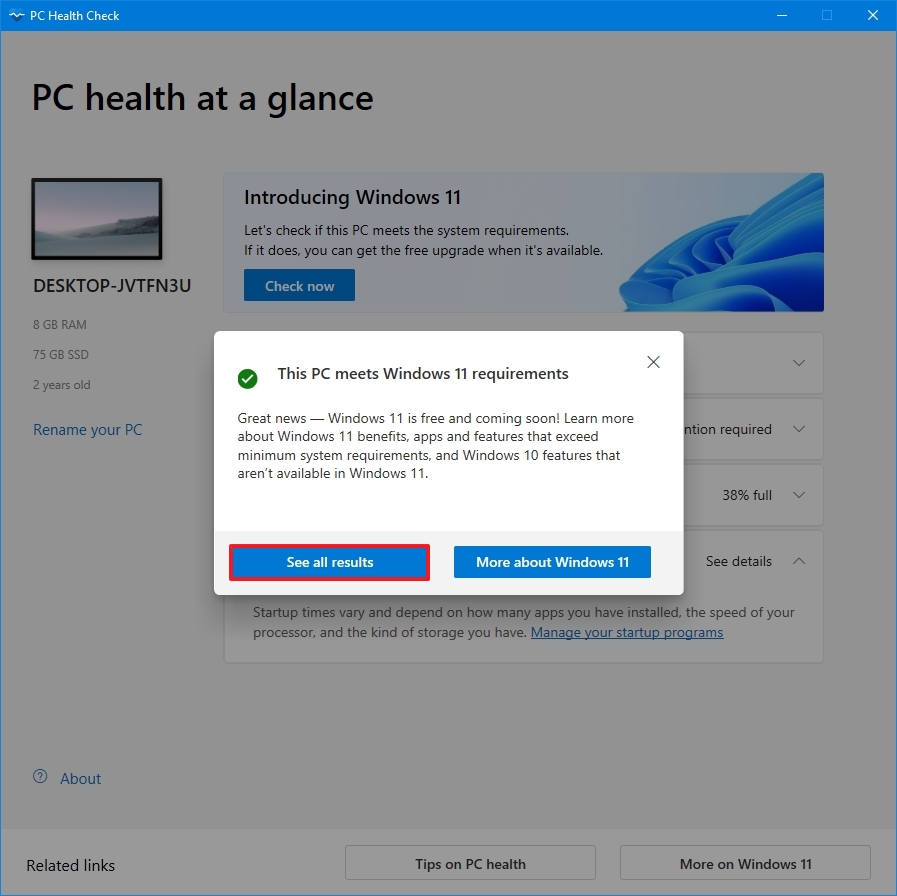
После выполнения этих шагов приложение определит, совместимы ли процессор и другие компоненты, такие как память и хранилище, с Windows 11.
Важно отметить, что если вы хотите перейти на версию 24H2, процессору также потребуется поддержка «SSE4.2» на Intel или «SSE4A» на AMD (который также включает инструкцию POPCNT). Хотя эти методы не позволяют напрямую определить, содержит ли ваш процессор необходимые инструкции, большинство чипов, выпущенных после 2008 года, содержат эти инструкции. Вы можете проверить совместимость вашего устройства, проверив список поддерживаемых процессоров на страницах поддержки Microsoft, как показано выше.
Больше ресурсов
Для получения более подробной информации, советов по устранению неполадок и последних обновлений для Windows 11 и 10 обязательно изучите эти ресурсы:
